Comment accéder à l'utilitaire de configuration du BIOS sur la plupart des ordinateurs
Ce qu'il faut savoir
- Vous devrez peut-être accéder au BIOS si vous installez un nouveau matériel ou si vous devez activer ou désactiver des fonctionnalités intégrées à votre ordinateur.
- Redémarrez simplement votre ordinateur et recherchez le message « configuration », « configuration » ou « BIOS », qui vous indiquera sur quelle touche appuyer.
- Les clés communes incluent Esc, Languette, Suppr, ou l'une des touches de fonction, souvent F2 ou F10.
Comment entrer dans le BIOS
Les étapes ci-dessous peuvent être utilisées pour accéder à l'utilitaire de configuration du BIOS sur votre PC, quel que soit le système d'exploitation installé. C'est parce que le BIOS fait partie de votre carte mère matériel et n'a rien à voir avec ce qu'il y a sur votre disque dur.
Entrer dans le BIOS n'est pas du tout difficile, mais cela peut être délicat sur certains systèmes. Consultez notre longue liste de conseils au bas de la page si vous rencontrez des difficultés après avoir essayé.
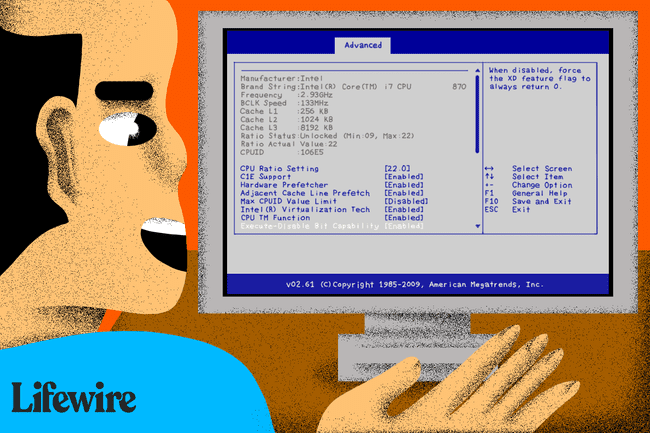
Redémarrez votre ordinateur, ou activez-le s'il est déjà désactivé.
-
Surveillez le message « entrée dans la configuration » dans les premières secondes après avoir allumé votre ordinateur. Ce message varie considérablement d'un ordinateur à l'autre et comprend également la ou les touches sur lesquelles vous devez appuyer pour entrer dans le BIOS.
Voici quelques façons courantes de voir ce message d'accès au BIOS:
- Appuyez sur [touche] pour entrer dans la configuration
- Configuration: [clé]
- Entrez dans le BIOS en appuyant sur [touche]
- Appuyez sur [touche] pour entrer dans la configuration du BIOS
- Appuyez sur [touche] pour accéder au BIOS
- Appuyez sur [touche] pour accéder à la configuration du système
-
Appuyez rapidement sur la ou les touches indiquées par le message précédent.
Vous devrez peut-être appuyer plusieurs fois sur la touche d'accès au BIOS pour accéder au BIOS. Ne maintenez pas la touche enfoncée ou n'appuyez pas dessus trop de fois ou votre système peut générer une erreur ou se bloquer. Si cela se produit, redémarrez et réessayez.
Si vous ne saisissez pas la séquence de touches nécessaire pour accéder au BIOS, consultez l'une de ces listes ou consultez les conseils ci-dessous:
- Clés d'accès à l'utilitaire de configuration du BIOS pour les systèmes informatiques courants
- Touches d'accès à l'utilitaire de configuration du BIOS pour les cartes mères populaires
- Clés d'accès à l'utilitaire de configuration du BIOS pour les principaux fabricants de BIOS
-
Utilisez l'utilitaire de configuration du BIOS si nécessaire.
Cela peut signifier gérer les paramètres de mémoire, configurer un nouveau disque dur, changer l'ordre de démarrage, la réinitialisation du mot de passe du BIOS ou d'autres tâches.
Conseils et informations supplémentaires sur la saisie du BIOS
Entrer dans le BIOS peut être délicat, voici donc une aide supplémentaire basée sur certains scénarios courants que nous avons vus:
Il y a une image au lieu d'un message
Votre ordinateur peut être configuré pour afficher le logo de votre ordinateur au lieu des messages BIOS importants. presse Esc ou Languette pendant que le logo est affiché pour le supprimer.
Vous n'avez pas compris sur quelle touche appuyer
Certains ordinateurs démarrent trop rapidement pour voir le message d'accès au BIOS. Si cela se produit, appuyez sur la Pause/Casser touche de votre clavier pour figer l'écran au démarrage. Appuyez sur n'importe quelle touche pour « reprendre la pause » de votre ordinateur et poursuivre le démarrage.
Problème de pause de l'écran de démarrage
Si vous rencontrez des problèmes pour appuyer sur ce bouton de pause à temps, allumez votre ordinateur avec votre clavier débranché. Vous devriez recevoir une erreur de clavier qui suspendra le processus de démarrage suffisamment longtemps pour que vous puissiez voir les touches nécessaires pour entrer dans le BIOS!
Utilisation d'un clavier USB sur un ordinateur plus ancien
Certains PC avec les deux PS/2 et les connexions USB sont configurées pour autoriser l'entrée USB uniquement après la PUBLIER. Cela signifie que si vous utilisez un clavier USB, il peut être impossible pour accéder au BIOS. Dans ce cas, vous devrez connecter un ancien clavier PS/2 à votre PC pour accéder au BIOS.
